Если вы приобрели продвинутый маршрутизатор, такой как TP-Link Archer C2300, вам, вероятно, не нужны эти инструкции или советы. В большинстве случаев вы сами знаете, как его установить, и сможете подключить и настроить его без проблем. Однако в этом нет уверенности. Поэтому я решил написать собственное небольшое руководство по настройке этого маршрутизатора. Как всегда, я покажу вам все с картинками и скриншотами. Возможно, вы попали на эту страницу, если еще не приобрели маршрутизатор. В таком случае мы рекомендуем вам прочитать наш обзор маршрутизатора TP-Link Archer C2300.
Подключить маршрутизатор очень просто. Я всегда начинаю с подключения адаптера питания и включения маршрутизатора. Вам нужно будет подключить адаптер питания и включить его с помощью кнопки включения/выключения питания (если он отключен). Далее необходимо подключить TP-Link Archer C2300 к Интернету. Для этого подключите сетевой кабель (проводной от провайдера в ваш дом) к порту Интернета (WAN) на маршрутизаторе. В вашем случае, возможно, вам нужно подключиться к Интернету с модема или с другого маршрутизатора, это не имеет значения.

Чтобы приступить к настройке маршрутизатора, необходимо подключить к нему какое-либо устройство — мы рекомендуем использовать ПК или ноутбук. Мы рекомендуем вам использовать ПК или ноутбук, но если у вас его нет, вы можете воспользоваться смартфоном или планшетом. Вы можете подключиться к маршрутизатору с помощью сетевого кабеля или Wi-Fi. Заводское сетевое имя и пароль можно найти на наклейке на дне.

После подключения к TP-Link Archer C2300 вы можете открыть его веб-интерфейс (страницу настроек) с помощью браузера, даже если статус подключения по Wi-Fi или кабелю — «Невозможно подключиться к Интернету». После этого индикатор «Интернет» маршрутизатора загорится оранжевым цветом. Это происходит потому, что маршрутизатор еще не настроен.
Процесс настройки Archer C2300
Когда устройство подключено к маршрутизатору, зайдите в браузере на сайт tplinkwifi.net или 192.168.0.1. Более подробно об этом рассказывается в этой статье. Archer C2300 сразу же попросит вас установить пароль администратора для маршрутизатора. Вам нужно будет записать этот пароль или запомнить его. Его нужно будет вводить каждый раз при доступе к настройкам маршрутизатора.
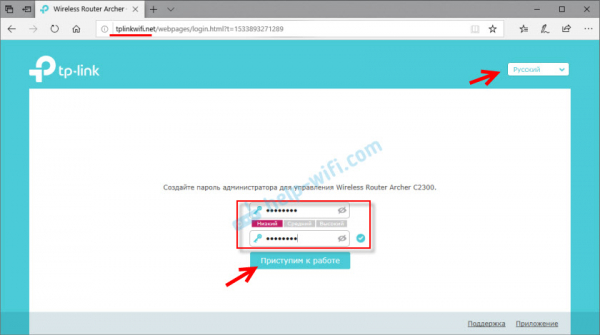
Откроется мастер быстрой настройки, и первым шагом будет выбор вашего региона.
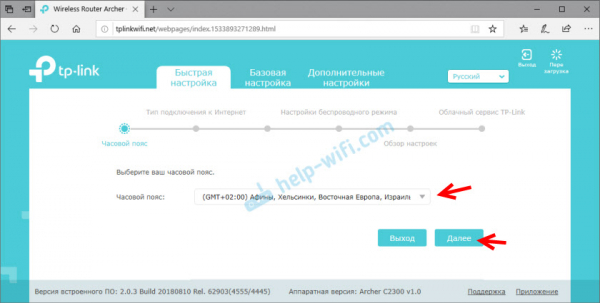
Далее выберите тип подключения к Интернету. Это очень важные настройки. Если вы не знаете, какой тип соединения использует ваш провайдер, настроить маршрутизатор будет очень сложно. Вам необходимо проверить эту информацию у своего провайдера — если это «Динамический IP-адрес», то поставьте галочку и нажмите «Далее».
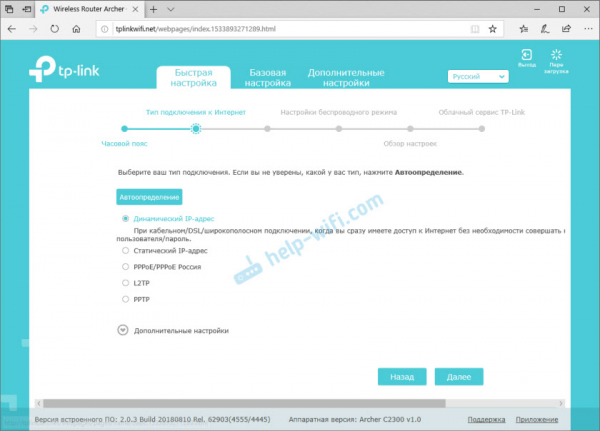
В случае PPPoE, PPTP и L2TP вам нужно будет указать имя пользователя и пароль (а в случае PPTP и L2TP также адрес сервера). Эти данные предоставляются вашим интернет-провайдером.
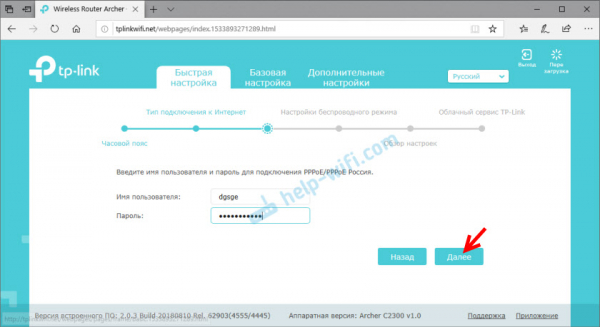
Вы также можете использовать кнопку «Autodetect» для автоматического определения типа соединения.
Если вы выбрали «Динамический IP-адрес», маршрутизатор спросит вас, хотите ли вы клонировать свой MAC-адрес. Единственный случай, когда вам потребуется клонирование, это если ваш провайдер имеет привязку к MAC-адресу или если вы подключены кабелем к компьютеру, который привязан к Интернету.
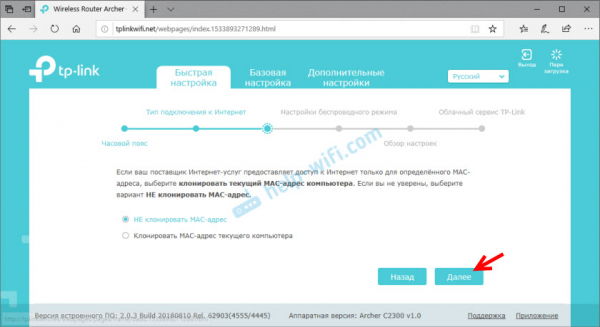
После установления интернет-соединения TP-Link Archer C2300 предложит вам настроить сеть Wi-Fi. Там не нужно изменять никаких специальных настроек. Просто измените имя (SSID) своей беспроводной сети. При желании можно оставить заводское имя (имя по умолчанию). Тем не менее, мы рекомендуем вам сменить пароль. Обратите внимание, что эта настройка предназначена для двух сетей Wi-Fi: в диапазоне 2,4 ГГц и в диапазоне 5 ГГц.
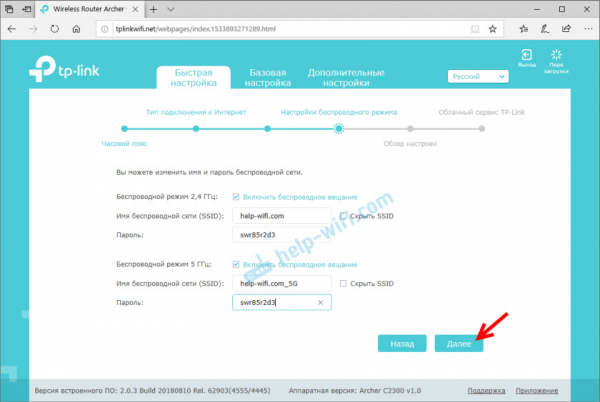
Сохраните настройки.

Если вы подключены через Wi-Fi, подключите устройство к новой сети Wi-Fi. Вся информация (имя, пароль) будет отображаться на странице настроек.
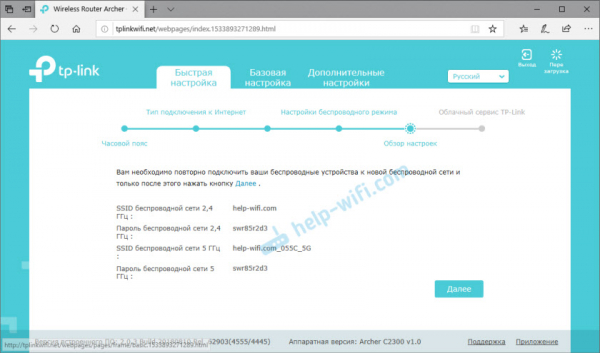
Затем появится окно с предложением войти в систему или зарегистрироваться и войти в систему с помощью учетной записи TP-Link ID. Это необходимо, например, если вы хотите управлять маршрутизатором удаленно с помощью приложения ‘Tether’. Для получения дополнительной информации см. статью «Удаленное управление маршрутизатором TP-Link (через Интернет)». Вам не нужно этого делать. Просто нажмите «Войти позже» и «Готово».
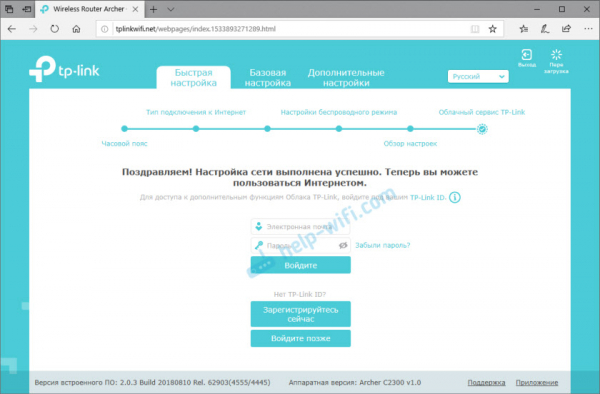
Настройка маршрутизатора завершена. После этого ваш браузер откроет главную страницу веб-интерфейса TP-Link Archer C2300.
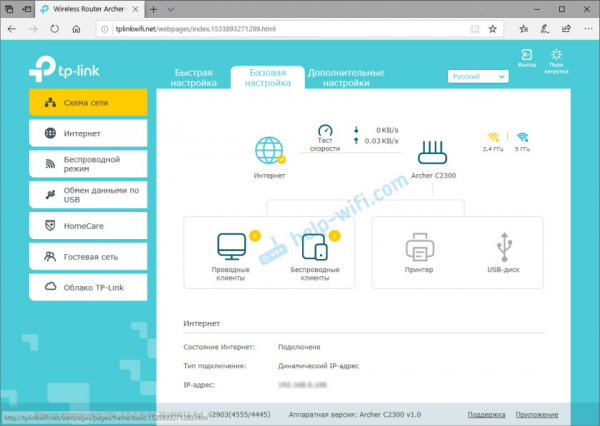
Теперь маршрутизатор подключен к Интернету, и Интернет доступен на подключенных устройствах, все в порядке. Однако часто случается, что после настройки интернет через маршрутизатор недоступен. Подключенное устройство не может получить доступ к Интернету. В этом случае необходимо уточнить все настройки, связанные с соединением с провайдером, и проверить/настроить их в разделе «Дополнительно» — «Сеть» — «Интернет».
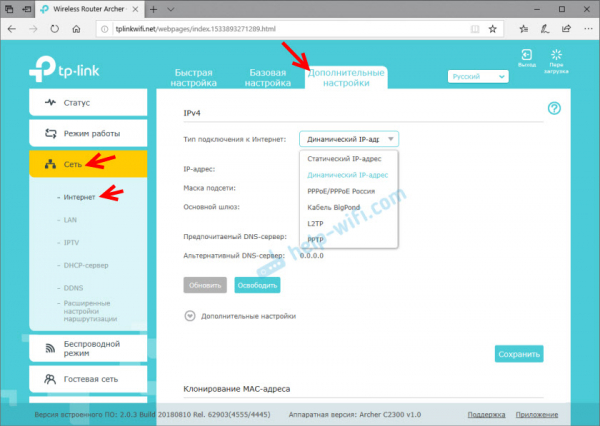
Также есть еще одна статья на эту тему: При настройке маршрутизатора вы можете получить сообщение «Невозможно подключиться к Интернету» или «Ограничено» и не сможете подключиться к Интернету.
Настройки Wi-Fi (имя, пароль) можно изменить в разделе «Дополнительно» — «Беспроводной режим» — «Настройки беспроводной сети».
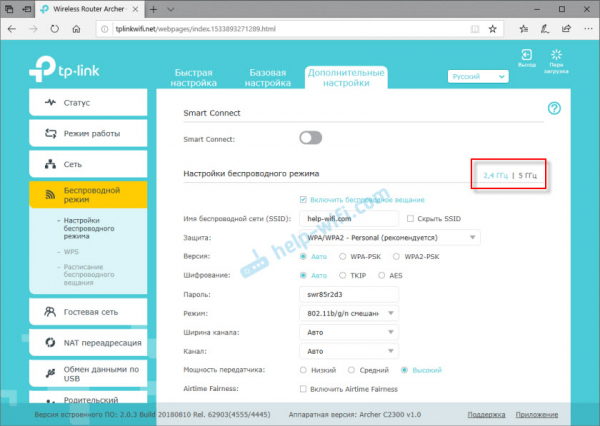
Помните также, что маршрутизатор является двухдиапазонным. Настройки беспроводной связи для каждого диапазона (есть переключатель для 2,4 ГГц и 5 ГГц)
Если у вас есть вопросы о настройке дополнительных функций на TP-Link Archer C2300 или у вас возникли проблемы с настройкой маршрутизатора, пожалуйста, оставьте свои вопросы в разделе комментариев. В качестве альтернативы введите в поиск «TP-Link» и используйте поиск по сайту для получения инструкций.



